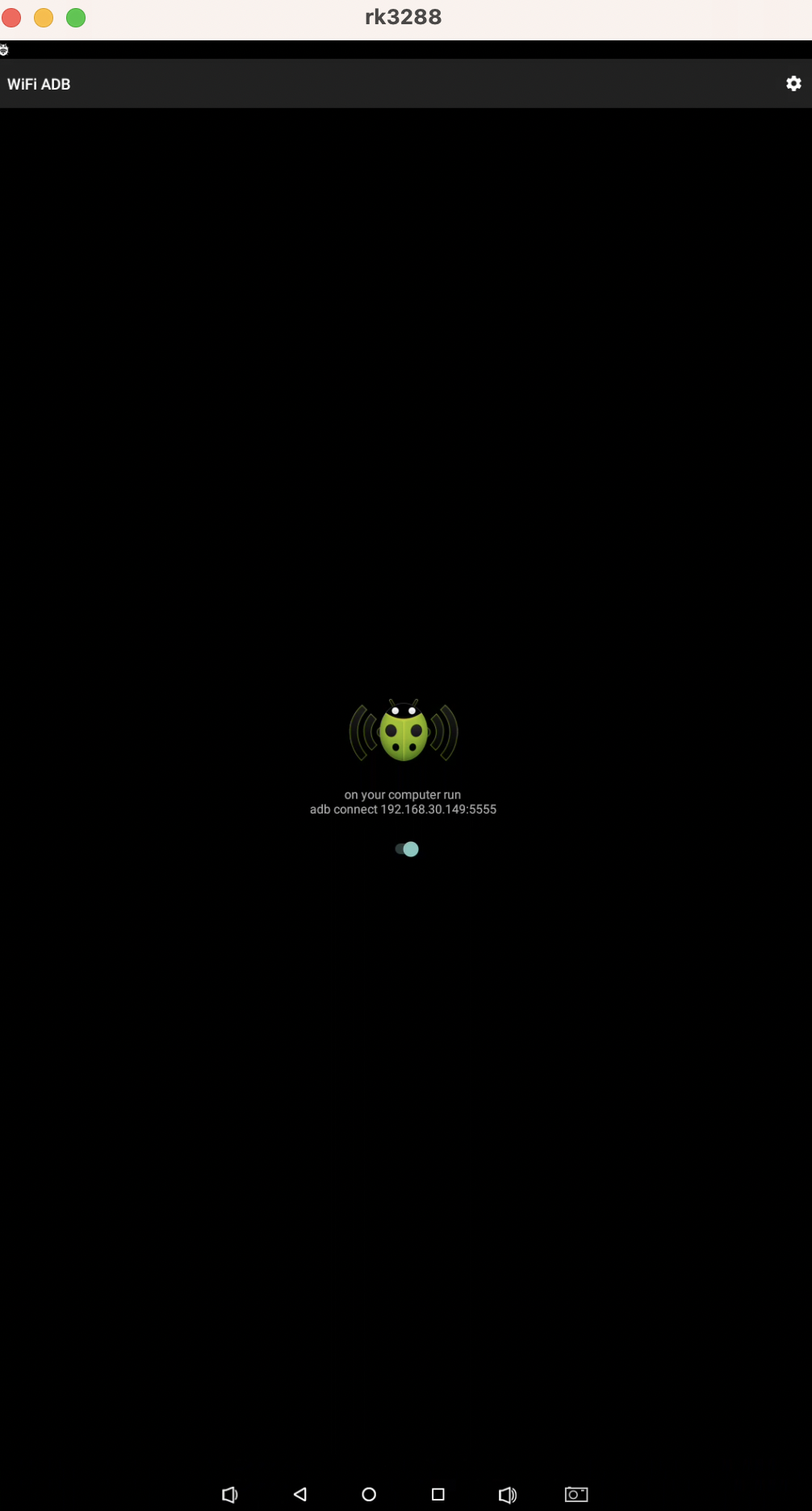Mac安装使用scrcpy-投屏控制神器
Mac中如何安装scrcpy和常用命令使用介绍。
介绍
- 该 应用程序 镜像通过 USB 或TCP/IP连接的 Android 设备(视频和音频),并允许使用计算机的键盘和鼠标控制设备。它不需要任何 root访问权限。它适用于Linux、Windows和macOS。早年开发过Android程序的一般接触过他家的模拟器,也是相当好用。
- 使用感受非常惊艳,稳定反应快速,下面是来自官网的特性说明。
特性
- 轻量:原生,仅显示设备屏幕
- 性能:30~120fps,取决于设备
- 画质:1920×1080或以上
- 低延迟:35~70ms
- 启动时间短:约 1 秒显示第一张图像
- 非侵入性:Android 设备上没有安装任何内容
- 用户福利:无需账户,无广告,无需互联网
- 自由:免费和开源软件
要求
Android 设备至少需要 API 21(Android 5.0)。
API >= 30(Android 11+)支持音频转发。
确保您在设备上启用了 USB 调试。
在某些设备上(尤其是小米),您可能会收到以下错误:
1 | java.lang.SecurityException: Injecting input events requires the caller (or the source of the instrumentation, if any) to have the INJECT_EVENTS permission. |
在这种情况下,您需要启用附加选项 USB debugging (Security Settings)(这是不同于 的项目USB debugging)才能使用键盘和鼠标进行控制。设置此选项后,需要重新启动设备。
安装
- HomeBrew是Mac上必备的软件,通过它我们可以快速安装各种应用,而我们准备安装的scrcpy也可以通过HomeBrew来安装。
- 如果你已经安装了HomeBrew,那么可以跳过这一步。
1.在终端中安装brew命令
1 | //安装scrcpy |
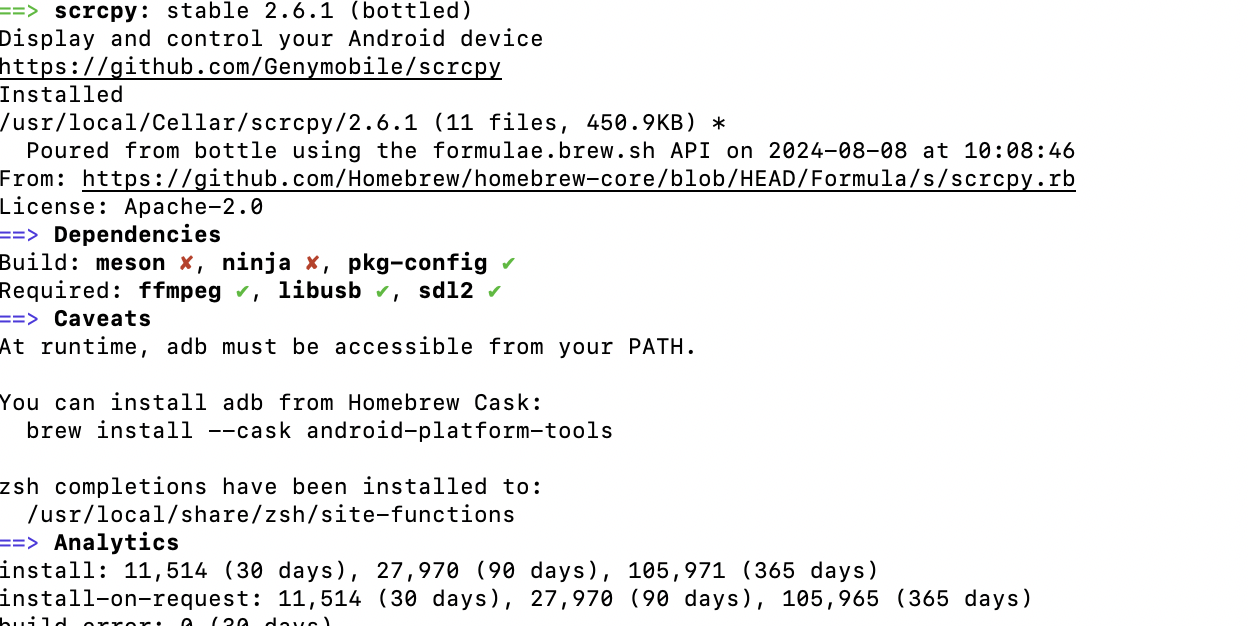
2.在电脑中安装adb
scrcpy实际用了adb通信,所以如果你的电脑没有安装过adb,那么需要安装下,也可以直接使用命令安装
1
2
3
4//安装adb
brew install android-platform-tools
//查看包信息
brew info android-platform-tools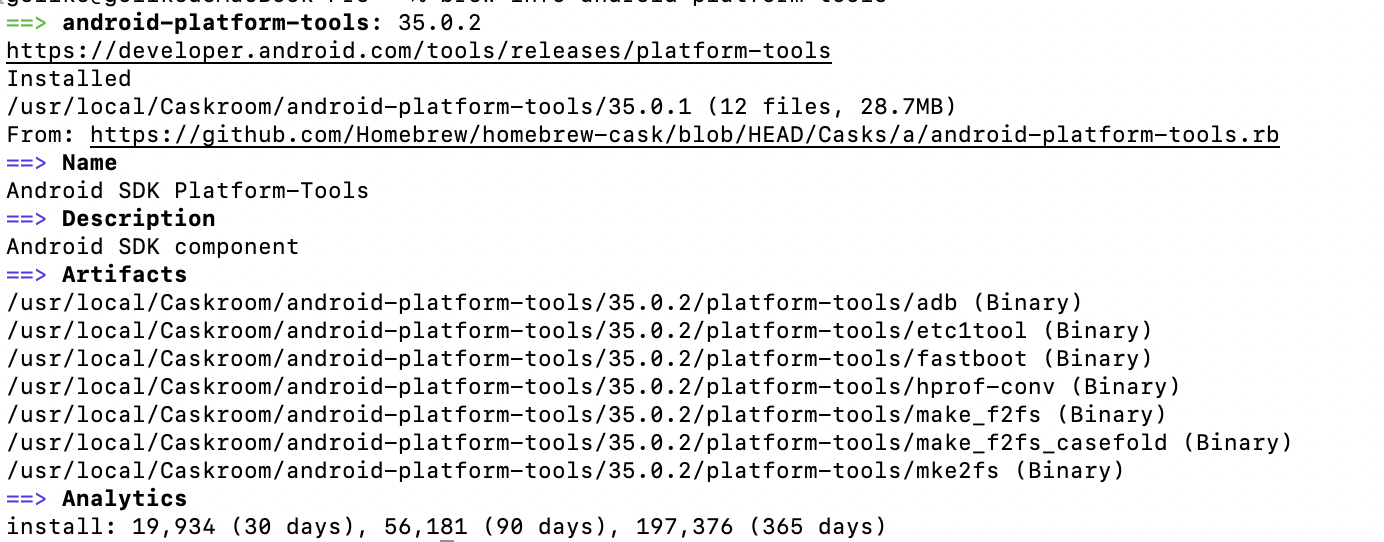
3.手机上开启开发者选项,打开USB调试
根据自己的机型先打开开发者选项,然后打开USB调试,然后如果是小米手机官方的文档上是要在开启安全调试模式
4.连接设备并启动scrcpy
连接指定设备
1 | //序列号连接 |
录制音视频
1 |
|
窗口相关
1 | //全屏 |
快捷键
可以使用键盘和鼠标快捷键在 scrcpy 窗口上执行操作。
在以下列表中,MOD是快捷键修饰符。默认情况下,它是 (left)Alt或 (left) Super。
Super 通常是 Windows or Cmd 键.
| 功能 | 快捷键 |
|---|---|
| 切换全屏模式 | MOD+f |
| 向左旋转显示屏 | MOD+← (left) |
| 向右旋转显示屏 | MOD+→ (right) |
| 水平翻转显示 | MOD+Shift+← (left) | MOD+Shift+→ (right) |
| 垂直翻转显示 | MOD+Shift+↑ (up) | MOD+Shift+↓ (down) |
| 暂停或重新暂停显示 | MOD+z |
| 取消暂停显示 | MOD+Shift+z |
| 将窗口大小调整为 1:1(等比像素) | MOD+g |
| 调整窗口大小以消除黑色边框 | MOD+w | Double-left-click¹ |
点击 HOME |
MOD+h | Middle-click |
点击 BACK |
MOD+b | MOD+Backspace | Right-click² |
点击 APP_SWITCH |
MOD+s | 4th-click³ |
点击 MENU (unlock screen)⁴ |
MOD+m |
点击 VOLUME_UP |
MOD+↑ (up) |
点击 VOLUME_DOWN |
MOD+↓ (down) |
点击 POWER |
MOD+p |
| 开机 | Right-click² |
| 关闭设备屏幕(保持镜像) | MOD+o |
| 打开设备屏幕 | MOD+Shift+o |
| 旋转设备屏幕 | MOD+r |
| 展开通知面板 | MOD+n | 5th-click³ |
| 展开设置面板 | MOD+n+n | Double-5th-click³ |
| 折叠面板 | MOD+Shift+n |
| 复制到剪贴板⁵ | MOD+c |
| 剪切到剪贴板⁵ | MOD+x |
| 同步剪贴板并粘贴⁵ | MOD+v |
| 注入计算机剪贴板文本 | MOD+Shift+v |
| 打开键盘设置(仅限 HID 键盘) | MOD+k |
| 启用/禁用 FPS 计数器(在标准输出上) | MOD+i |
| 双指缩放/旋转 | Ctrl+click-and-move |
| 倾斜(用两根手指垂直滑动) | Shift+click-and-move |
| 拖放 APK 文件 | 从电脑安装到手机 |
| 拖放非 APK 文件 | 将文件推送至设备 |
¹双击黑色边框即可将其移除。
²如果屏幕关闭,则右键单击可打开屏幕,否则按“返回”。
³如果您的鼠标有第 4 和第 5 个鼠标按钮,则按它们。
⁴对于开发中的 react-native 应用,MENU触发开发菜单。
⁵仅适用于 Android >= 7。